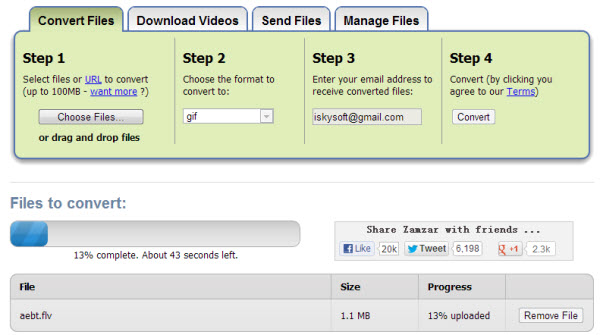Iskustvo govori nije kompatibilan s mnogim medijima igrača ili druge aplikacije. Može se koristiti samo s WebEx igrača. Jedino ograničenje je da iskustvo govori može biti predstavljen in igrač WebEx i WebEx snimanje Editor samo. Da bi se više kompatibilan moramo pretvoriti ARG datoteka u WMV tako da možemo stvoriti, urediti ili igrati prema našim potrebama.
Dio 1. Kako iskustvo govori u WMV Player WebEx
WebEx Player se uglavnom koristi za streaming i gledati snimke svojih predavanja koja su u obliku prezentacija ili web-adresu primili poštu. Kada primite WebEx snimanje putem e-pošte, trebate kliknuti na URL koji želite igrati. Ne treba svoj player. Njegova podržane su. Iskustvo govori i. WRF za bilo koji OS. Možete i urediti je. Iskustvo govori datoteke i pretvoriti ga u WMV file oblikovati pomoću WebEx snimanje Editor.
Korak 1: uvesti koga u službu i OpenBSD Igrač iskustvo govori - kao prvo instalirajte i pokrenite Player iskustvo govori. Otvorena mreža snimanja Player iz WebEx. Sada kliknite "File" i odaberite "Otvori" otvoriti datoteku koju želite pretvoriti. Kada otvorite datoteku može početi igrati, pa pritisnite "Stanka" gumb.
Korak 2: početak pretvorbe i Spremi datoteku - snimanja Player mreža kliknite "File" i odaberite "Pretvori Format". S padajućeg izbornika odaberite "WMV (Windows Media)..." Ovaj korak će pretvoriti u WMV datoteku i spremiti pretvorenu datoteku u željenu lokaciju na računalu. Prilikom spremanja datoteke odaberite video kodek po vaš zahtjev.
Korak 3: klik na "OK" da biste započeli proces pretvorbe. -Prije početka postupka pretvorbe, možete odabrati ili odgođena pretvorbe odabirom sve opcije "Obraćenje Start Time". Sada kliknite na "OK" za početak pretvorbe. Kada to završi, će prikazati poruku da "pretvorbe kompletan" i kliknite "Otvori" Provjerite datoteku ili odaberite "Zatvori" da završi.
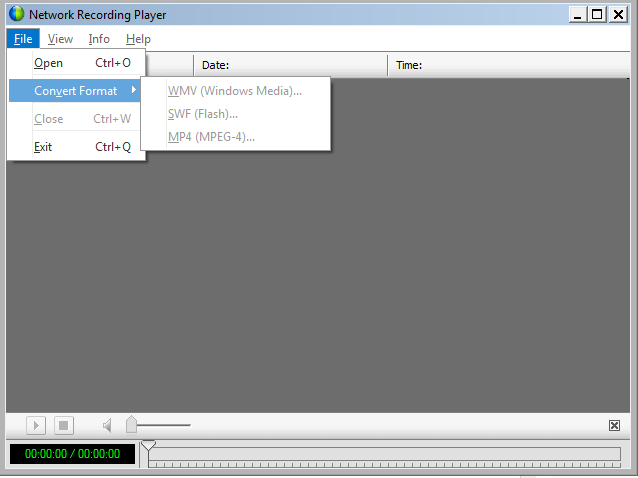
Dio 2. Najbolji alat to pretvoriti video u WMV - iSkysoft iMedia pretvarač Deluxe
Ima pojedini alat za pretvoriti video u WMV file dostupan online, ali iSkysoft je najbolji izbor za tu svrhu. To je brz, pouzdan i efikasan pretvoriti alat za bilo koji format datoteke. iSkysoft iMedia pretvarač Deluxe je korišten mimo milijuna korisnika koji se lako pretvara vaš video datoteka u WMV formatu. Također pruža pomoć i zajamčeno održavanje softvera za besplatno. Ti stigneš pokusna inačica to provjeriti njegove izvanredne značajke.
Dobiti najbolji Video Converter: iSkysoft iMedia pretvarač Deluxe
- Najbolji pretvarač - iSkysoft iMedia pretvarač Deluxe je vrh pretvarač jer možete raditi s više od 150 audio i video formata. Nema drugih pretvornika možete učiniti.
- Najbrži converter - iSkysoft iMedia pretvarač Deluxe je najbrži pretvarač radi u 90 X brzine. Ostali natjecatelji čak dolazi blizu postizanje takve brzine.
- Kontrola kvalitete-sada možete kontrolirati kvalitetu videozapisa bez obzira koliko puta da ih pretvoriti. iSkysoft iMedia pretvarač Deluxe se ponosi sa bitak u mogućnosti dati 100% bez gubitaka pretvorbe.
- Urednik – ovo je lice nikada nije vidjela; video pretvarač koji dolazi s ugrađen editor, što znači da rade u alat i brže dovršite posao.
- Snimanje vašeg DVD-a-sada možete snimiti DVD iz iSkysoft iMedia pretvarač Deluxe bez pomoći vanjskog koji gori alat. Ovo je idealno za brzi rad.
Korake za pretvaranje video datoteka u WMV s iSkysoft iMedia pretvarač Deluxe:
Vi svibanj pronaći mnoge izvan veze video u WMV pretvaranje alate online. Ali iSkysoft je za svoj različit djelovanje, pouzdanost, kvalitetu, brzu konverziju i jedno vrijeme ulaganja za pretvaranje bilo kojeg formata.
Korak 1. Učitavanje video datoteke
Prvi korak trebali biti uvoza videozapisa u program. Povucite i ispustite vaše video datoteke ili ih ručno pregledavati.

Korak 2. Odabrati izlazni format
U nastavku možete vidjeti kategorije za izlazne formate. Odaberite "WMV" kao izlazni format iz Video kategoriji.

Korak 3. Početak pretvaranje napredak
Kliknite na gumb "Pretvori". Sada sve svoje video datoteke će se pretvoriti u WMV formatu odmah.

Što je ARG File?
ARG je kratica za "Napredno snimanje datoteka". To je ekstenzija datoteke za WebEx napredno snimanje format koji sadrži tablicu sadržaja, video podataka i drugih informacija na različite ploče. Se koristi za skidanje snimke od strane korisnika. To je mali u veličini s čistu sliku. Mogao spremiti prezentacije ili napraviti konferencija s tim.
WebEx igrač je naviknut gledati snimke WebEx sesija stvorio korisnik i može se spremiti na računalo. Također možete urediti WRF datoteke i pretvoriti WMV format za daljnje izmjene ili koristiti s drugim uređajima. To je alat za web konferencije koriste za mrežne sastanke, konferencije i evente webu. WebEx Player možete koristiti za pretvaranje ARG datoteke iSkysoft ili WMV video konverter za Mac/Windows. Proces pretvaranja u WebEx igrača je malo vremena.
ARG je vlasnički snimak oblik zapisa koriste WebEx za snimanje prezentacija putem web stranice. Prezentaciju možete spremiti u obliku iskustvo govori ali ne moći uređivati te prezentacije u obliku iskustvo govori. Pretvaranje u ARG datoteku u formatu WMV (windows media player) omogućuje izmjenu, kreirati ili reproducirati prezentaciju svojih mogućnosti prilagodbe. Postoji nekoliko proizvođača programa za pretvaranje datoteka iskustvo govori, ali trebali biste odabrati pouzdanog izvora tako da ne koristi svoje vrijeme.
WebEx igrač ne može također raditi ali je potrebno puno vremena da pretvori ARG datoteci na mreži.